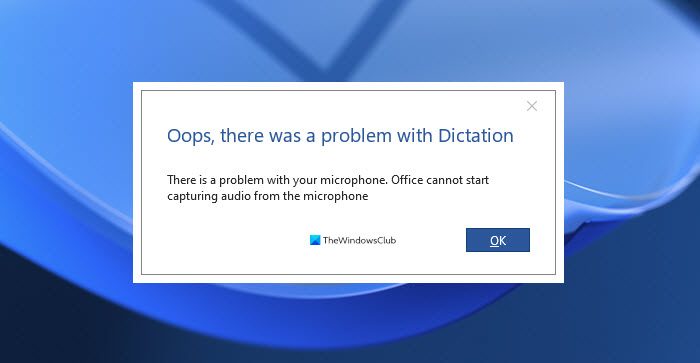Ao usar o recurso Ditado no Microsoft Word , se você obtiver Ops, ocorreu um problema com o Ditado erro, aqui está como você pode resolver o problema. Você precisa verificar seu microfone fisicamente e a permissão de microfone nas configurações do Windows para se livrar deste problema no Windows 11/10.
Toda a mensagem de erro diz algo assim:
Ops, ocorreu um problema com o ditado, há um problema com o seu microfone. O Office não consegue iniciar a captura de áudio do microfone.
Se você precisar digitar muitas palavras, a funcionalidade Ditar pode ser uma companhia útil. Você pode usar este recurso para digitar por comando de voz. Em outras palavras, ele converte sua fala em texto e a mostra em Word para que mais palavras sejam digitadas em um curto espaço de tempo. No entanto, esse recurso Ditar funciona quando você conecta um microfone ao computador e todas as configurações relacionadas à permissão estão configuradas corretamente. Se algum deles tiver algum problema, você poderá receber a mensagem de erro após clicar no botão Ditar.
Ops, houve um problema com o erro de ditado no Word
Para corrigir Ops, aí era um problema com erro de ditado no Word; siga estas etapas:
Verifique ou conecte o microfone fisicamente Verifique a permissão do microfoneInstale o driver do microfoneRun Recording Audio TroubleshooterRepair Microsoft Office
Para saber mais sobre essas etapas, continue lendo.
1] Verifique ou conecte o microfone fisicamente
Se você estiver usando um laptop Windows 11/10, poderá ter que seguir esta etapa. No entanto, você pode verificar se o seu microfone está funcionando com outros aplicativos ou não.
Por outro lado, se você estiver usando um computador desktop, precisará conectar um microfone fisicamente. Caso contrário, ele não detectará sua voz ao digitar no Word. Se um microfone já estiver conectado, você pode verificar se ele está funcionando com outros aplicativos, como o Gravador de voz. Caso contrário, você precisa substituir o seu microfone.
2] Verifique a permissão do microfone
É a segunda coisa que você precisa verificar se obtém o erro mencionado ao digitar no Word por voz. Se houver alguns problemas com a permissão, o Word não poderá detectar o microfone. Como resultado, você não pode digitar usando o recurso Ditar. Portanto, faça o seguinte para verificar a permissão do microfone no Windows 11/10:
Pressione Win + I para abrir as configurações do Windows. Vá para Privacidade e segurança> Microfone . Ative o botão Acesso ao microfone para ativá-lo. Ative o botão Permitir que aplicativos da área de trabalho acessem seu microfone para ativá-lo.
Além disso, certifique-se de que o Microsoft Word está mostrado sob o título Permitir que os aplicativos da área de trabalho acessem o seu microfone.
3] Instale o driver do microfone
Se você estiver usando um microfone de terceiros em vez do interno, pode ser necessário instalar um motorista. Alguns gravadores de áudio profissionais vêm com um driver para torná-los totalmente compatíveis com o sistema operacional que você está usando. Portanto, se você tiver um driver de microfone com você, é hora de instalá-lo.
4] Execute o solucionador de problemas de gravação de áudio
Anteriormente, havia um Solucionador de problemas de fala disponível no Windows 10. Como a Microsoft o suspendeu, você pode tentar usar o Solucionador de problemas de gravação de áudio no Windows 11/10. Para isso, faça o seguinte:
Pressione Win + I para abrir as configurações do Windows. Vá para Sistema> Solução de problemas> Outros solucionadores de problemas . Encontre Gravação de áudio Solucionador de problemas.Clique no botão Executar . Siga as instruções da tela.
Depois disso, pode ser necessário reiniciar o computador.
5] Reparar o Microsoft Office
Se nenhuma das soluções mencionadas funcionou para você, tente reparar a instalação do Microsoft Office. Para isso, siga estas etapas:
Abra as Configurações do Windows no Windows 11. Vá para Aplicativos> Aplicativos e recursos . Encontre o Microsoft 365 .Clique no ícone de três pontos ícone> Modificar .Clique no botão Sim . Selecione Reparo rápido .Clique no botão Reparar . Reinicie o seu computador.
No entanto, se isso não ajudar, você precisa conectar seu computador a uma conexão de internet e selecionar a opção Reparo Online .
Por que meu ditado não está funcionando? Word?
Pode haver vários motivos pelos quais o ditado não funciona no Word. De hardware/microfone com defeito à permissão de aplicativo-qualquer coisa pode causar esse tipo de problema no Word. No entanto, você pode corrigir o problema seguindo as soluções mencionadas acima.
Como eu ativo o Ditado no Word?
Para ativar o Ditado no Word, você precisa abrir o Microsoft Word, certifique-se de que você está na guia Página inicial e clique no botão Ditar . Antes disso, você deve conectar um microfone ao computador. Então, você pode querer verificar as permissões do microfone nas configurações do Windows.
Isso é tudo! Espero que este guia tenha ajudado a corrigir o problema de ditado no Word.